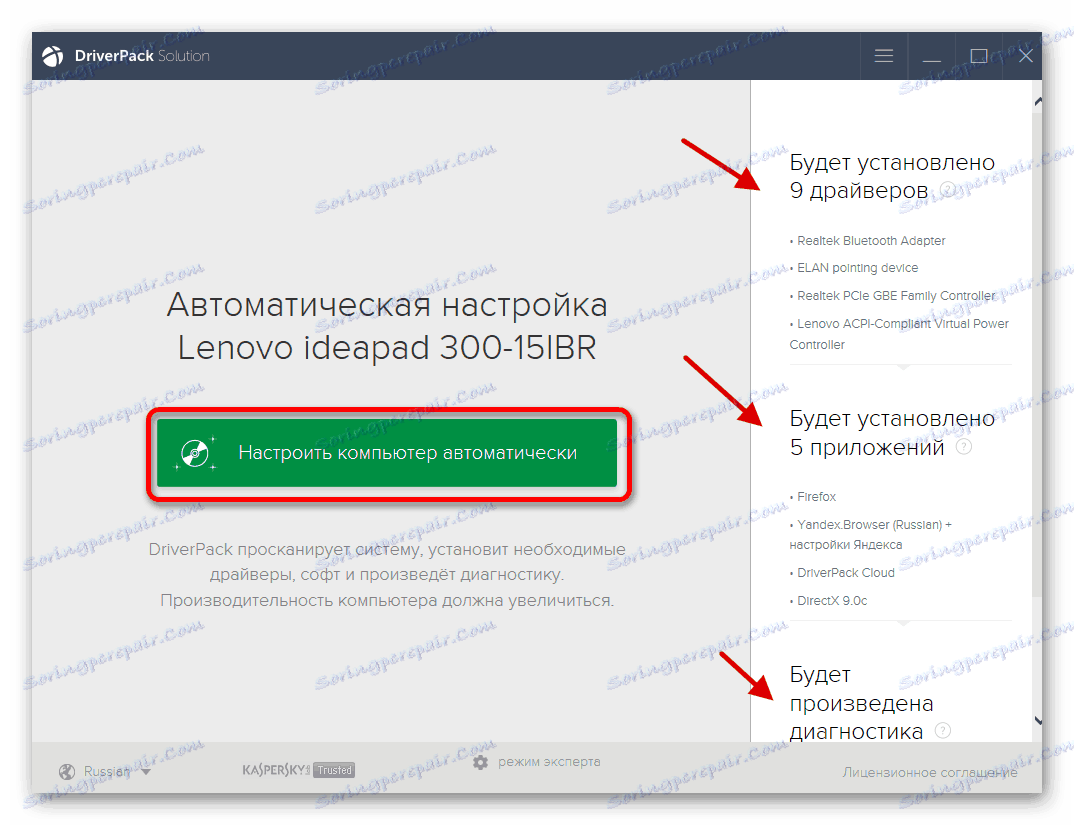Rozwiązywanie problemu z uruchomieniem Dragon Nest na Windows 10
Gra wieloosobowa dla wielu graczy Dragon Nest zdobył serca wielu graczy. Zwykle działa na wszystkich wersjach systemu Windows, ale problemy mogą pojawić się w dziesiątym.
Treść
Uruchom Dragon Nest na Windows 10
Jeśli po uruchomieniu gry nastąpi awaria z określonym kodem błędu, znacznie łatwiej będzie naprawić taki problem, ponieważ lista możliwych problemów jest zawężona. Zwykle brakuje ich lub przestarzałe sterowniki, programy będące w konflikcie lub tryb zgodności.
Powód 1: Starsze składniki i sterowniki kart wideo
Jeśli podczas uruchamiania pojawi się ciemny ekran, może być konieczne zaktualizowanie sterowników karty graficznej lub składników systemu. Directx , Visual c ++ , .NET Framework . Można to zrobić ręcznie, używając standardowych narzędzi lub korzystając z oprogramowania innych producentów. Istnieje wiele aplikacji instalujących sterowniki, optymalizujących system itp. Dalszy proces zostanie pokazany na przykładzie. Rozwiązanie Driverpack .
Zobacz także:
Najlepsze oprogramowanie do instalowania sterowników
Instalowanie sterowników za pomocą standardowych narzędzi systemu Windows
- Pobierz i uruchom program.
- Możesz rozpocząć automatyczną konfigurację. Na pasku bocznym zostaną wyświetlone wszystkie sterowniki i komponenty, które załaduje DriverPack Solution.
![Wybór automatycznej aktualizacji sterownika za pomocą narzędzia DriverPack Solution w systemie Windows 10]()
Jeśli chcesz samodzielnie wybrać potrzebne elementy, kliknij opcję "Tryb eksperta" .
- W każdej sekcji sprawdź, co należy zainstalować (sterowniki, składniki oprogramowania itp.) I kliknij opcję Zainstaluj wszystko .
- Zaczekaj do końca procesu.
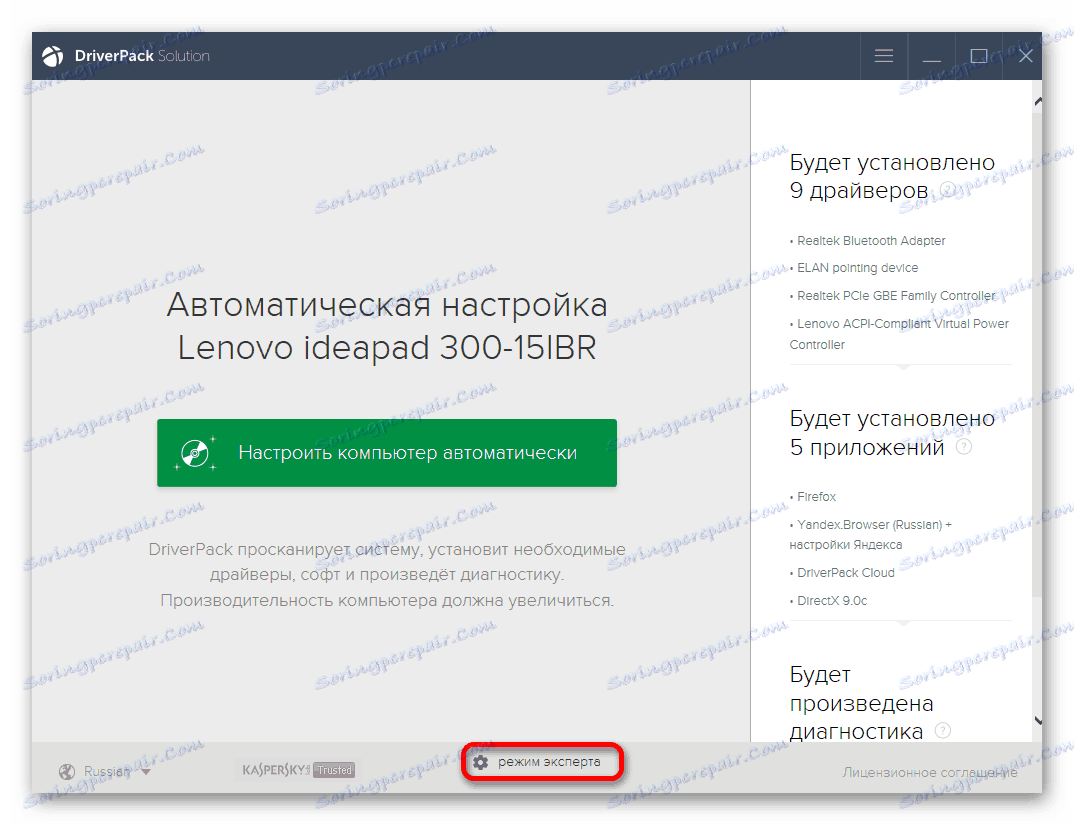
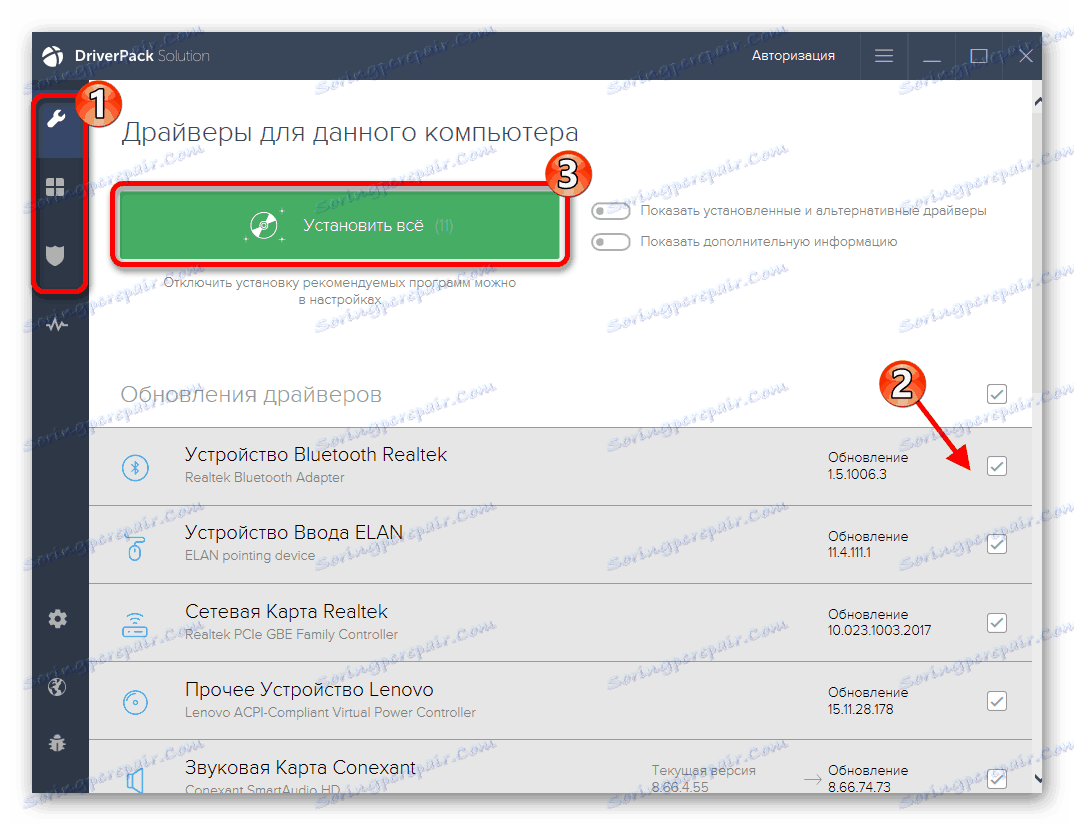
Więcej szczegółów: Jak zaktualizować sterowniki na komputerze za pomocą DriverPack Solution
Teraz gra powinna zacząć się poprawnie. Jeśli tak się nie stanie, przejdź do dalszych instrukcji.
Powód 2: Tryb zgodności jest wyłączony.
W niektórych przypadkach ustawienie zgodności rozwiązuje problem z uruchomieniem. Musisz tylko ustawić określony tryb we właściwościach skrótu.
- Kliknij prawym przyciskiem myszy na skrócie do gry.
- Otwórz właściwości .
- W zakładce "Zgodność" zaznacz "Uruchom program ..." .
- Teraz wybierz system operacyjny. Jeśli podczas ładowania gry masz tylko logo ze smokiem, a wszystko zatrzyma się, ustaw "Windows 98" .
- Zastosuj zmiany.
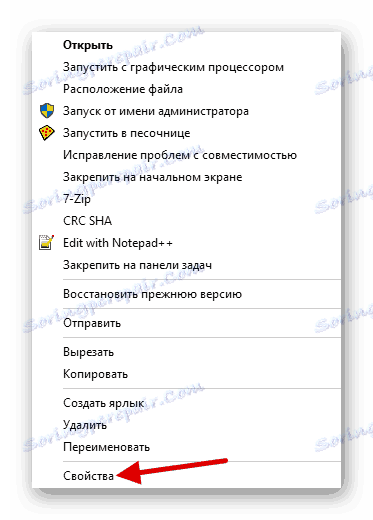
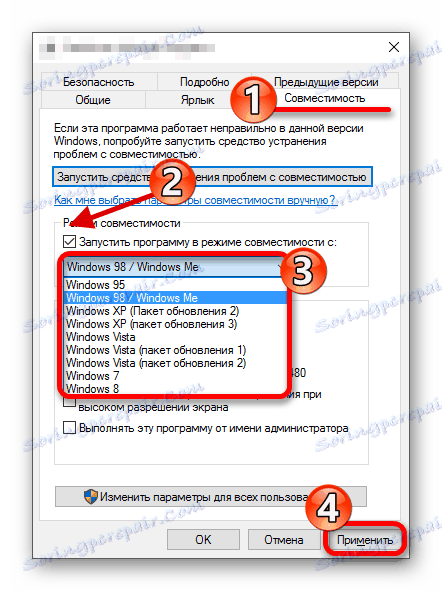
Spróbuj eksperymentować z trybami zgodności, aby dowiedzieć się, który z nich jest bardziej odpowiedni.
Powód 3: Problemy z pozwoleniem
Być może z powodu awarii systemu Twoje konto nie ma pewnych uprawnień. Można to poprawić w zaawansowanych ustawieniach skrótu do gry.
- Przejdź do skrótu "Właściwości" i otwórz kartę "Zabezpieczenia" .
- Teraz przejdź do "Zaawansowane" .
- Powyżej, otwórz link "Edytuj" .
- W nowym oknie kliknij ponownie "Zaawansowane ..." .
- Kliknij "Szukaj" , a następnie wybierz swoje konto i kliknij "OK" .
- Potwierdź ustawienia ponownie za pomocą przycisku "OK" .
- Zastosuj ustawienia.
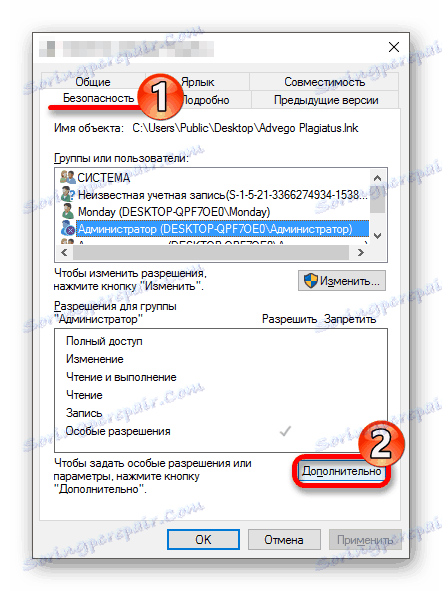
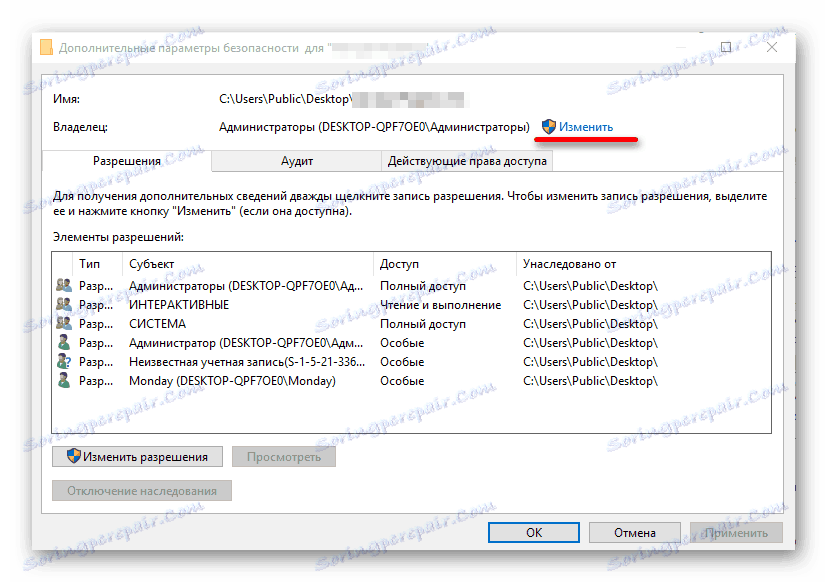
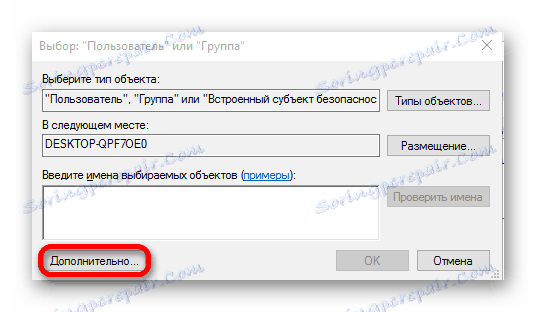
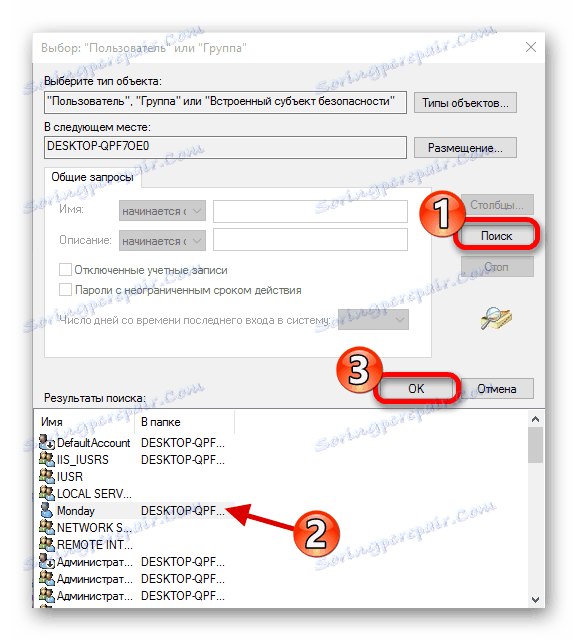
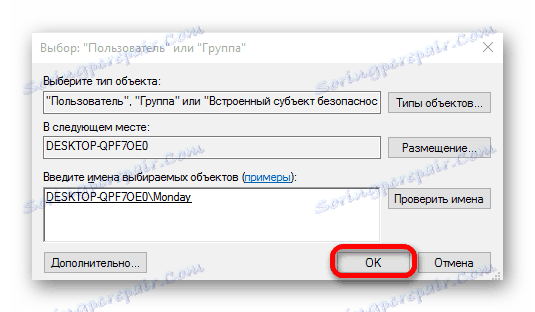
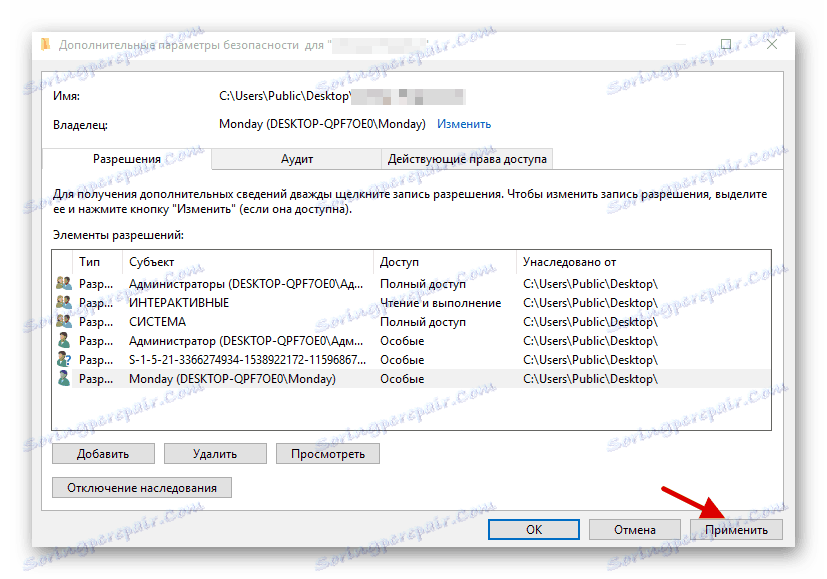
Teraz spróbuj uruchomić Dragon Nest. Jeśli ta opcja nie daje wyników, spróbuj innej.
Powód 4: Konflikt oprogramowania
Błędy "nr 30000030:" HS_ERR_NETWORK_CONNECT_FAIL "/ Błąd nr 205" , "0xE019100B" wskazują, że gra jest w konflikcie z programem antywirusowym, hackerem lub innym wysoce wyspecjalizowanym oprogramowaniem. Istnieje przykładowa lista programów, które mogą kolidować z grą.
- Windows Defender , Avast Anti-Virus , Bitdefender Antivirus Free, AVG Antivirus Free , Avira Free Antivirus , Microsoft Security Essentials ;
- Oprogramowanie LogiTech do gier, Wartość zadana , Steelseries Engine 3;
- MSI Afterburner , EVGA Precision interfejs Nvidia , RivaTuner;
- Narzędzia demona (jak również dowolny emulator dysku wirtualnego);
- Auto Hot Key, Macro, Auto Click;
- Ogranicznik sieci ;
- Niektóre programy i rozszerzenia dla przeglądarek z funkcją VPN;
- Dropbox ;
- Czasami Skype ;
- Dxtory Mambo ;
- Asystenci tabletów Wacom;
- Oprogramowanie do hakowania. Na przykład Oszukać silnik , Artmoney i tak dalej
Aby rozwiązać problem, wykonaj następujące kroki:
- Przytrzymaj Ctrl + Shift + Esc .
- W Menedżerze zadań podświetl proces programu, który może zakłócać uruchomienie.
- Kliknij "Usuń zadanie".
- Zrób to z każdym procesem powyższych aplikacji, jeśli takie istnieją.

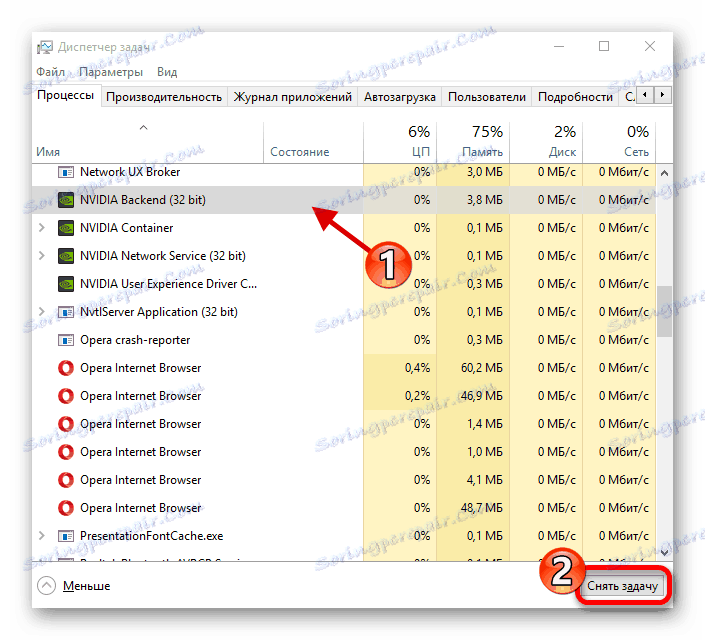
- Spróbuj także wyłączyć na chwilę program antywirusowy lub ustawić grę na wyjątki.
- Uwolnij system od śmieci.
- Odinstaluj aplikacje hakerskie.
Więcej szczegółów:
Wyłącz program antywirusowy
Dodawanie programu do wykluczenia antywirusowego
Lekcja: Czyszczenie szczątków systemu Windows 10
Więcej szczegółów: 6 najlepszych rozwiązań do całkowitego usunięcia programów
Wymienione błędy, a także "wyjątek nieznanego oprogramowania (0xc0000409) w aplikacji o wartości 0 × 0040f9a7" mogą wskazywać na infekcję systemu złośliwym oprogramowaniem. Sprawdź komputer pod kątem wirusów za pomocą przenośnych narzędzi.
Więcej szczegółów: Skanowanie komputera w poszukiwaniu wirusów bez programów antywirusowych
Inne sposoby
- Błędy "№ 10301:" [H: 00] Błąd programu anty-hakowania " , " Nie można zainstalować pliku DnEndingBanner.exe klienta gry " i " Naruszenie zasad dostępu pod adresem " wskazują, że ważny obiekt Dragon Nest został uszkodzony. W takim przypadku musisz ponownie zainstalować klienta gry. Przed odinstalowaniem usuń zawartość po drodze.
C:UsersИмя пользователяDocumentsDragonNest - Sprawdź integralność systemu. Można to zrobić za pomocą standardowych narzędzi.
- Spróbuj uruchomić grę z uprawnieniami administratora. Wywołaj menu kontekstowe skrótu i wybierz odpowiednią opcję.
Lekcja: Sprawdź system Windows 10 pod kątem błędów
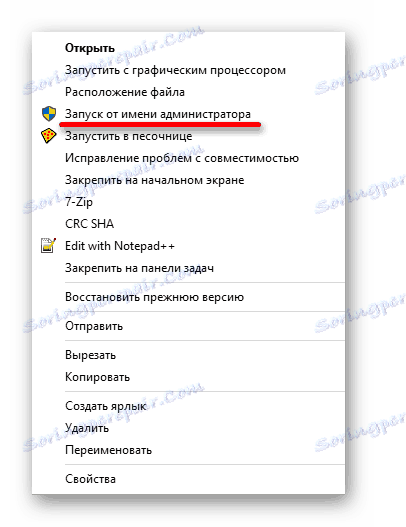
Teraz wiesz, że z powodu przestarzałych sterowników, oprogramowania antywirusowego i aplikacji powodujących konflikt, Dragon Nest nie może działać w systemie Windows 10. W tym artykule opisano główne i skuteczne metody naprawcze, które nie wymagają specjalnych umiejętności i wiedzy.